品牌型号:联想拯救者R7000
系统: Windows 10专业版
软件版本:Anaconda 3
Anaconda不仅为用户提供了包管理功能,还集成了多种流行的编程界面,如Jupyter Notebook和Spyder,这让数据分析和代码开发变得更加高效。然而,许多初次接触Anaconda的用户在安装Anaconda后,不知道如何进入编程界面以及如何运行代码。在本文中,我们将详细讨论Anaconda怎么进入编程界面,Anaconda怎么运行代码,帮助你更好的使用Anaconda。
一、Anaconda怎么进入编程界面
要进入Anaconda的编程界面,首先要安装Anaconda,安装成功后,按照下述步骤进入Anaconda编程界面。
1、启动Anaconda Navigator
安装完成后,通过“开始菜单”启动Anaconda Navigator。Anaconda Navigator可以用来管理环境、安装包以及启动各种编程工具。通过Navigator,可以进入不同的编程界面,如Jupyter Notebook、Spyder、PyCharm等。
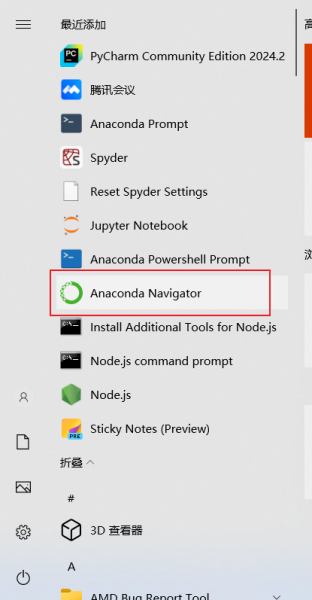
2、选择合适的编程界面
启动Anaconda Navigator后,你可以看到多个图标,这些图标就是可以用于编程的工具。对于大多数人来说,Jupyter Notebook和Spyder是最常用的编程界面。
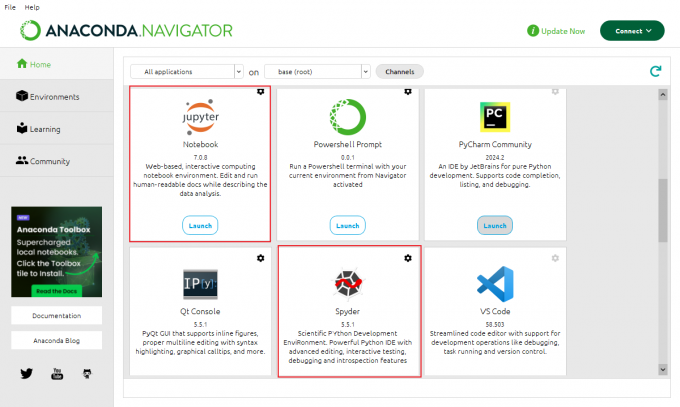
3、选择环境
在进行编程之前,你需要选择一个Python环境。Anaconda允许创建多个虚拟环境,每个环境都可以独立安装不同版本的Python和相关包。这样做的好处是,你可以为不同的项目定制专属的开发环境,避免包冲突。在Anaconda Navigator中,你可以在左侧的“Environments”中选择一个环境。
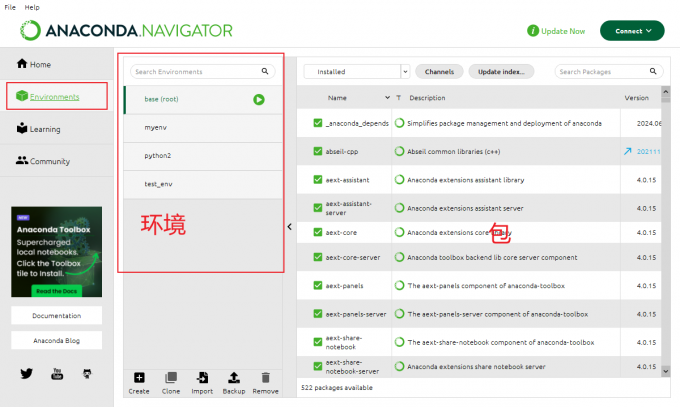
4、进入编程界面
一旦环境选定并配置好,你可以在“Home”界面,点击“Launch”按钮进入Jupyter Notebook或Spyder编程界面。在这些“可视化”的界面中,你可以编写、调试和运行Python代码,进行数据分析或开发工作。
1)Jupyter Notebook:这是一个基于浏览器的Notebook,可以编写和运行Python代码,特别适合用来进行数据分析。
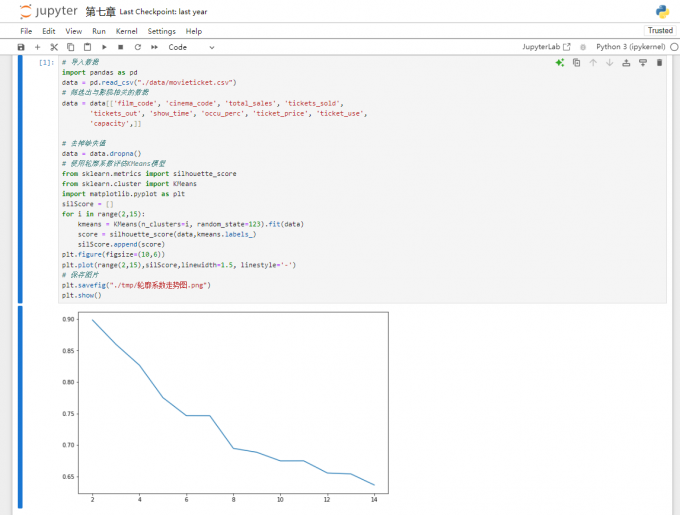
2)Spyder:Spyder是一个集成开发环境(IDE),类似于Pycharm,但是功能简单。虽然简单,但是足以用来编程、调试代码、机器学习等工作。
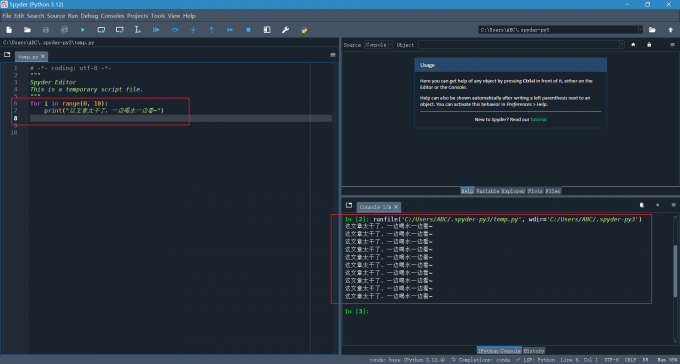
二、Anaconda怎么运行代码
进入编程界面后,接下来就是如何运行代码的问题了。不同的编程界面有不同的运行代码方式,下面我们分别介绍如何在Jupyter Notebook和Spyder中运行代码。
1、在Jupyter Notebook中运行代码
Jupyter Notebook运行代码的方式非常直观,Notebook由一个个“单元格”(Cell)组成,你可以在每个单元格中编写代码。运行代码的方法如下:
1)运行单个单元格:将鼠标放在单元格中后,按下“Shift + Enter”键,直接执行代码,结果会直接显示在单元格下方。如果你想要继续编写代码,只需点击下一个单元格继续输入。
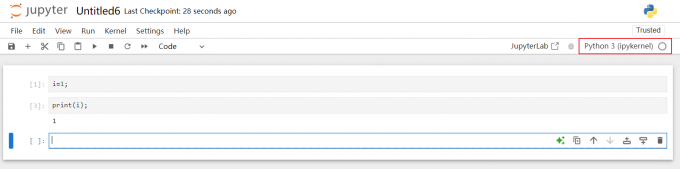
2)运行全部代码:如果你想要一次性运行整个Notebook的所有代码,可以在菜单栏中选择“Run-Run All Cells”,所有cell中的代码将按顺序执行,结果也会依次显示。
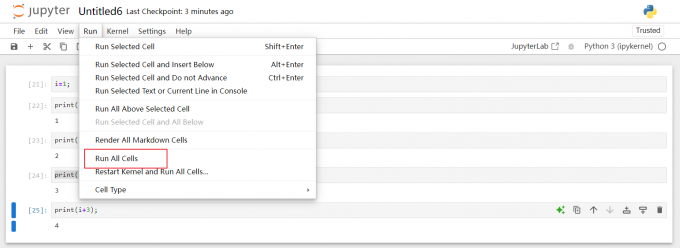
2、在Spyder中运行代码
Spyder作为一个传统的IDE,提供了类似于PyCharm的代码运行方式。你可以通过以下方式在Spyder中运行代码:
1)运行整个代码
在Spyder的编辑器中编写完整的Python代码,完成后可以通过点击顶部工具栏中的“Run file”(或者按“F5”)来运行。输出结果会显示在“Console”窗口中。
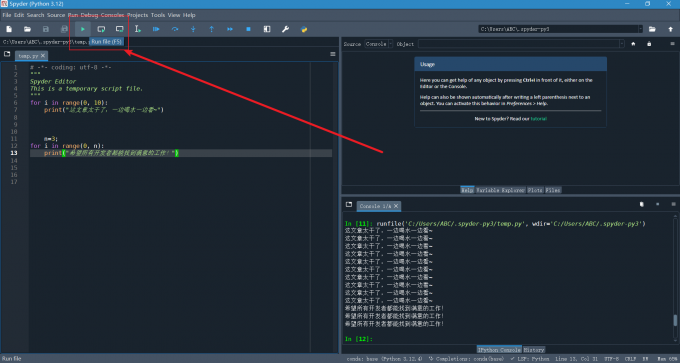
2)运行选定部分代码:如果你只想运行文件中的一部分代码,可以选中这部分代码,然后右键选择“Run ion or current line”(或按“F9”键),Spyder将只运行选定的代码段。
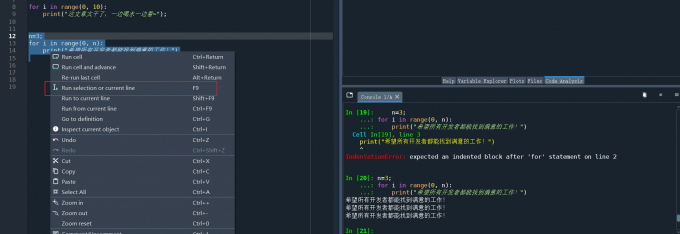
3)Spyder还支持断点调试,可以用于处理复杂代码和查找错误。在代码行号旁边点击以设置断点,然后选择调试模式来逐步执行代码,观察变量的变化情况。
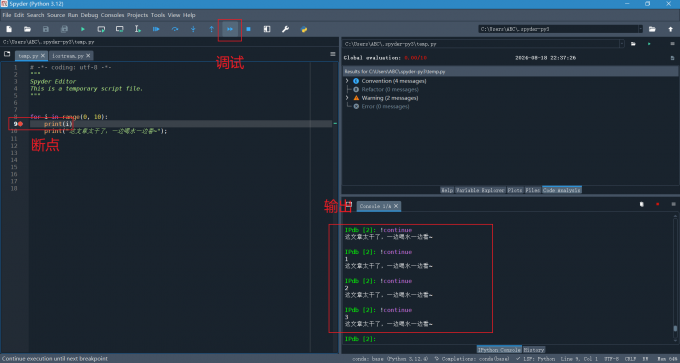
三、总结
以上就是Anaconda怎么进入编程界面,Anaconda怎么运行代码的相关内容。首先,我们介绍了如何通过Anaconda Navigator进入Jupyter Notebook和Spyder等编程界面,随后又详细介绍了如何在这些界面中运行代码。希望这篇文章能够帮助你更好地使用Anaconda,从而在开发的道路上走得更远。

